Tenorshare 4uKey - Sblocco facile per iPhone/iPad
Sblocca rapidamente dispositivi iOS come iPhone e iPad, eliminando codice di accesso, Touch ID e Face ID.
Facile sblocco di iPhone/iPad
Sblocca iPhone all’istante
Se hai ripristinato di recente un iPad con un profilo di gestione remota, dovrai inserire le informazioni di accesso del gestore remoto. Ma, se non hai le informazioni o le hai dimenticate, rimarrai bloccato nella schermata di attivazione MDM (Device Management Apple). Sfortunatamente, questo significa che non puoi utilizzare il tuo iPad! Ovviamente ora vedremo i metodi per sistemare il problema.
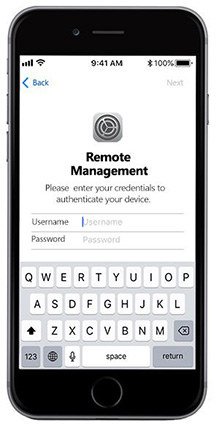
La buona notizia è che ci sono alcune cose che puoi fare per eliminare mdm dal tuo iPad e ricominciare a utilizzare il dispositivo in modo ottimale. Vediamo come fare per eliminare il Device Management Apple su iPad.
Con “gestione remota”, “MDM” o “Mobile device management”, ci si riferisce a una funzionalità dei dispositivi smart che consente a un amministratore predeterminato di eseguire un'ampia gamma di operazioni su un iPad o un altro dispositivo iOS da remoto. Alcune delle cose che l'amministratore può fare sul dispositivo includono la configurazione di account di rete ed e-mail, la modifica delle impostazioni del dispositivo, nonché l'installazione e la configurazione di determinate app. Generalmente MDM viene configurato se il dispositivo è aziendale o appartiene ad altri rispetto a chi lo sta utilizzando.
Tuttavia, nonostante l'importanza della gestione remota per le organizzazioni e aziende, a volte il servizio rimane bloccato sulla schermata di accesso di "Gestione remota". Se ti trovi in questa situazione, abbiamo le migliori soluzioni per te qui sotto.
Se sei pronto a togliere la Gestione remota dal tuo iPad dopo averlo ripristinato, Tenorshare 4uKey è uno strumento di alta qualità su cui puoi contare per portare a termine il lavoro senza troppi problemi. 4uKey è stato sviluppato per aiutarti ad accedere nuovamente al tuo telefono anche se non ricordi le informazioni di accesso del dispositivo. Senza utilizzare alcun nome utente o password, questo strumento ti assisterà bypassando la schermata di blocco di Gestione remota sul tuo iPad.
Per chiunque sia pronto a utilizzare Tenorshare 4uKey per eliminare mdm (la gestione remota), ecco la guida dettagliata qui sotto.
Scarica e installa Tenorshare 4uKey sul tuo computer. Quindi, installalo e avvialo. Nella schermata principale del programma, tocca la modalità "Bypass MDM" per avviare il processo.
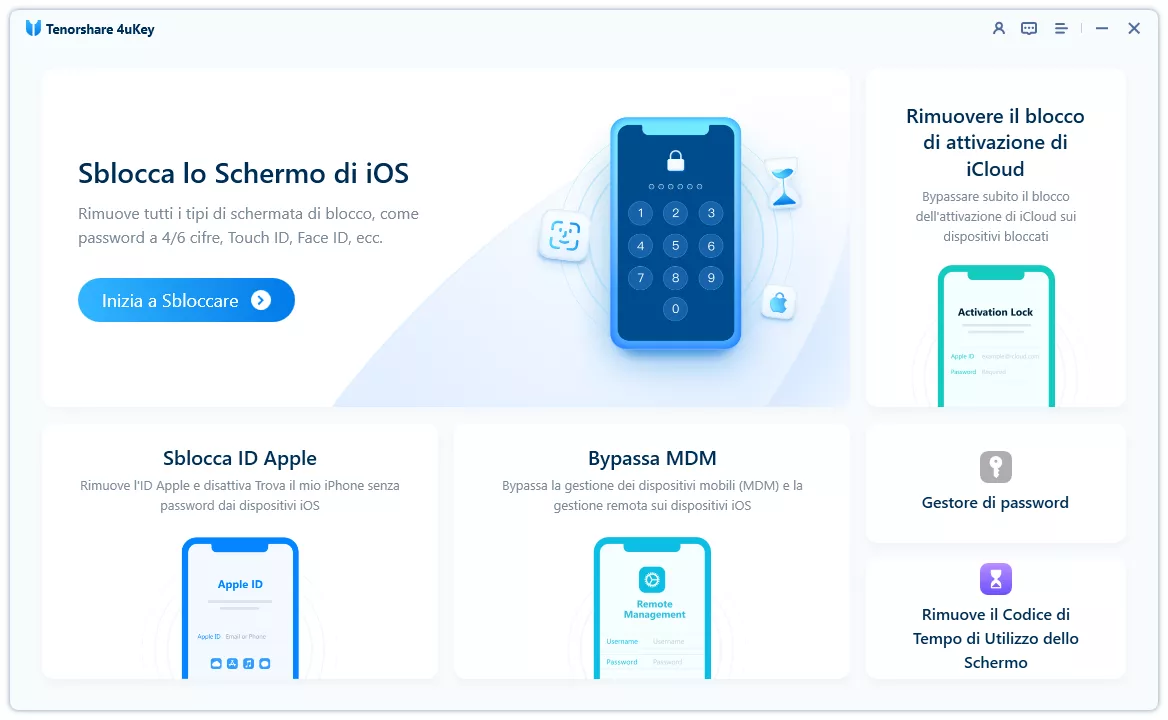
Collega il tuo iPad al computer via USB.
Quando sei certo che la connessione è stata stabilita correttamente, tocca "Avvia per bypassare" per passare al passaggio successivo.

A questo punto, il programma inizierà il processo di bypass di Gestione remota sul tuo iPad.

Questo processo richiederà solo alcuni secondi. Al termine del processo, avrai rimosso con successo il blocco di Gestione remota sul tuo iPad.
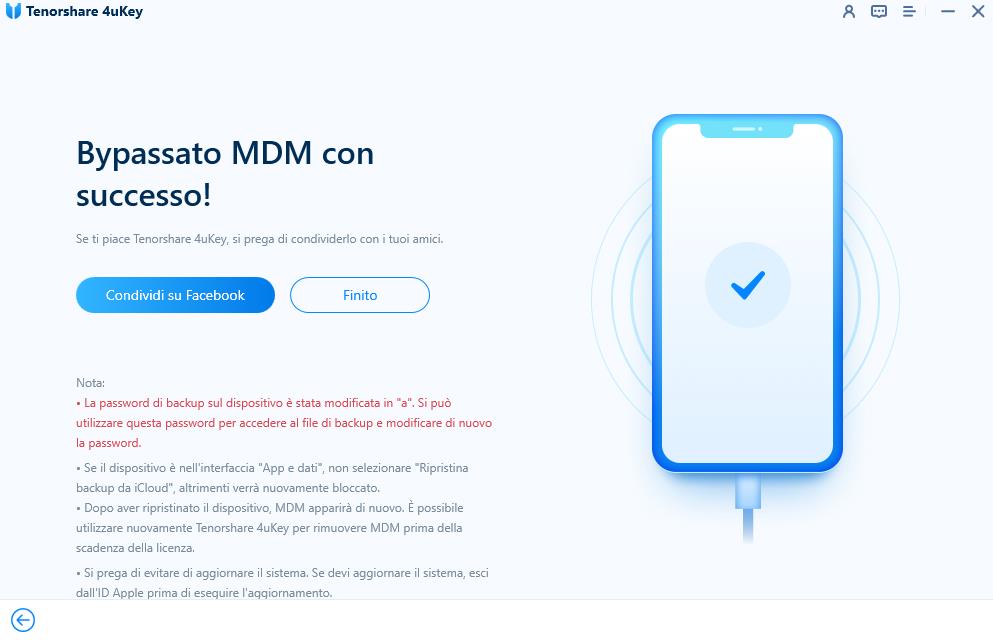
In genere, la gestione remota è disponibile in diverse forme, quindi potrebbe essere fornito un dispositivo già configurato o venire richiesto di inviare il dispositivo ad un ufficio competente per la configurazione. In ogni caso, ci sono casi in cui non sai nemmeno se il tuo dispositivo è monitorato o meno. Se sospetti che il tuo dispositivo iOS sia supervisionato da qualsiasi organizzazione, puoi controllare per esserne certo.
Se stai utilizzando iOS 7 o una versione successiva, ecco i passaggi per verificare se il tuo dispositivo iOS è supervisionato o meno.
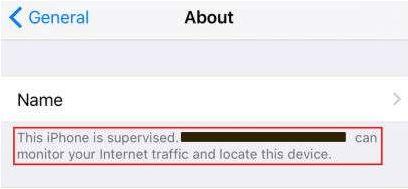
Per coloro che utilizzano iOS 6 o una versione precedente, il processo per il controllo della supervisione è descritto di seguito.
Speriamo che tu sia stato in grado di risolvere il problema seguendo i passaggi sopra descritti. Ancora una volta, riteniamo che Tenorshare 4uKey sia il programma n. 1 da utilizzare per il blocco imposto dalla gestione remota. Funziona con quasi tutti i dispositivi iOS, quindi puoi essere certo che ti aiuterà a eliminare mdm (Device Management Apple) senza utilizzare nome utente e password. Inoltre, questo articolo ti ha spiegato come verificare se il tuo dispositivo iOS è supervisionato o meno. Comunque, verifica sempre e comunque con la tua organizzazione prima di procedere a rimuovere la supervisione!
Lascia un commento
Crea il tuo commento per Tenorshare articoli
Da Alberto Montasi
2025-12-29 / iPad